搭配 AirPods Pro 2 或 AirPods Pro 3 使用聽力健康功能
AirPods Pro 2 和 AirPods Pro 3 支援臨床級「助聽器」功能,適用於輕度至中度聽力受損的使用者。使用你的 iPhone 或 iPad,你可以搭配 AirPods Pro 2 或 AirPods Pro 3 進行「聽力測試」,也能使用現有的聽力測試結果(例如聽力保健專業人士提供的聽力圖)。AirPods Pro 2 或 AirPods Pro 3 可以使用聽力圖的結果來根據你的獨特聽力需求調整聲音。
AirPods Pro 2 和 AirPods Pro 3 也能在不同聆聽模式下透過主動式「聽力保護」功能,盡可能降低你暴露的環境高音量。
【注意】「助聽器」、「聽力測試」和「聽力保護」不適用於部分國家和地區。如需更多這些功能的適用地區的相關資訊,請參閱:聽力健康功能適用範圍。
為獲得最佳體驗,請定期清潔你的 AirPods Pro 2 或 AirPods Pro 3 。請參閱 Apple 支援文章:如何清潔 AirPods Pro。
使用 iPhone 或 iPad 上進行「聽力測試」
開始之前,請確認你位於安靜的房間內。測試過程約 5 分鐘。
戴上你的 AirPods Pro 2 或 AirPods Pro 3 並確定它們已連接到你的裝置。
前往 iPhone 或 iPad 上的「設定」App
 。
。在靠近螢幕最上方點一下你 AirPods 的名稱。
點一下「進行聽力測試」,然後依照螢幕上的指示操作。
系統可能會要求你換到更安靜的空間,或調整 AirPods 的位置。若你已對耳中的 AirPods 位置調整過很多次,你可能需要改用其他大小的耳塞套,才能開始測試。請參訪 AirPods Pro 2 耳塞套或 AirPods Pro 3 耳塞套。
你的聽力測試結果會指出你的聽力受損分級並建議後續步驟。
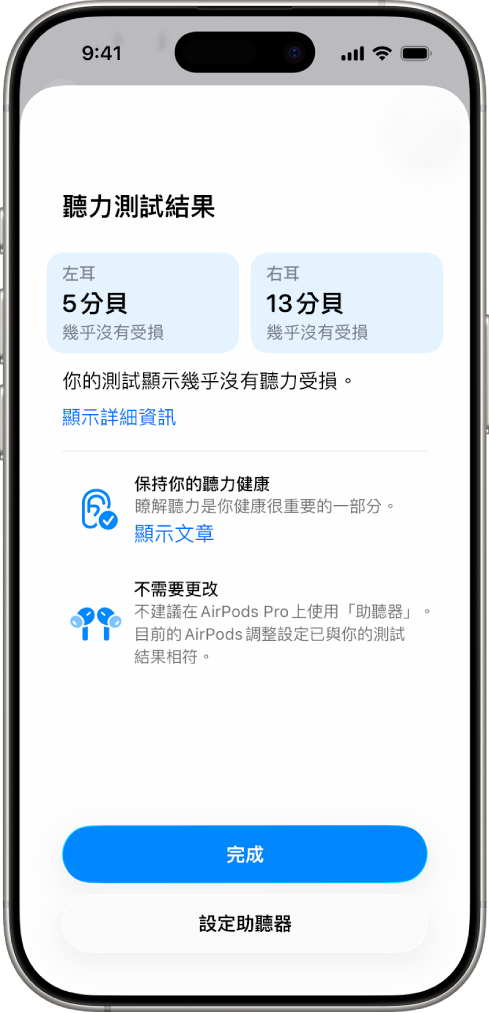
如需進一步瞭解聽力圖和 AirPods Pro 2 或 AirPods Pro 3 檢查聽力的方式,請參閱:「聽力測試」功能使用說明。
你也可以輸出 PDF 版聽力圖,方便與聽力保健專業人士分享。
設定 AirPods Pro 2 或 AirPods Pro 3 上的「助聽器」
戴上你的 AirPods Pro 2 或 AirPods Pro 3 並確定它們已連接到你的裝置。
前往 iPhone 或 iPad 上的「設定」App
 ,然後在靠近螢幕最上方點一下你 AirPods 的名稱。
,然後在靠近螢幕最上方點一下你 AirPods 的名稱。點一下「聽力輔助」,點一下「設定聽力輔助」,然後依照螢幕上的指示操作。
開啟並調整 AirPods Pro 2 或 AirPods Pro 3 上的「助聽器」
如果你已經使用 iPhone 或 iPad 進行聽力測試,或是加入聽力保健專業人士提供的聽力圖結果,你可以使用 AirPods Pro 2 的臨床級「助聽器」功能來根據你的獨特聽力需求調整聲音。你也可以調整「助聽器」功能的「聽力輔助」設定,例如擴音、平衡和音調。
【注意】「助聽器」功能適用於自覺輕度至中度聽力受損的使用者。
戴上你的 AirPods Pro 2 或 AirPods Pro 3 並確定它們已連接到你的裝置。
執行下列其中一項操作:
iPhone 或 iPad:前往「設定」App
 ,在靠近螢幕最上方點一下你 AirPods 的名稱,然後點一下「聽力輔助」。
,在靠近螢幕最上方點一下你 AirPods 的名稱,然後點一下「聽力輔助」。Mac:在 Mac 上前往「系統設定」App
 ,按一下側邊欄中的 AirPods 名稱(可能需要向下捲動),然後按一下「聽力健康」。
,按一下側邊欄中的 AirPods 名稱(可能需要向下捲動),然後按一下「聽力健康」。
開啟「助聽器」(若尚未開啟)。
執行下列任一項操作:
調整「助聽器」功能的設定,例如擴音、平衡和音調:點一下或按一下「調整」,然後進行更改。
適應「助聽器」功能可能需要一段時間。為獲得最佳體驗,請在你的聽力適應期間逐一做微幅調整,而非一次更改多項設定或進行大幅調整。若要深入瞭解,請參閱:「助聽器」功能使用說明。
【提示】你也可以在 iPhone 或 iPad 上的「控制中心」中調整「聽力輔助」設定。打開「控制中心」,然後點一下
 。
。允許使用「觸控項目」調整擴音:點一下或按一下「調整」,然後開啟「滑動來控制擴音」。
你可以在處於「通透模式」時使用「觸控項目」來調整擴音。
在 iPhone、iPad 或 Apple Watch 上,無論正在使用哪個聆聽模式,你都可以調整擴音。在 iPhone 或 iPad 上打開「控制中心」,按住音量控制項目,然後拖移擴音滑桿
 。在 Apple Watch 上,打開「控制中心」,點一下左側的 AirPods 圖像(可能需要向下捲動),然後拖移滑桿。
。在 Apple Watch 上,打開「控制中心」,點一下左側的 AirPods 圖像(可能需要向下捲動),然後拖移滑桿。開啟「對話增強」:點一下或按一下「調整」,然後開啟「對話增強」。(你可能需要向下捲動。)
在吵雜的環境中,「對話增強」會將 AirPods Pro 聚焦於你說話的對象,以便你在面對面的對話中聽得更清楚。
【注意】在部分國家或地區中,「對話增強」會自動啟用,無需手動開啟。
允許「放大自己的聲音」:點一下或按一下「調整」,然後拖移「放大自己的聲音」滑桿。(你可能需要向下捲動。)
「放大自己的聲音」會調整你聲音的放大程度。這項調整不會改變外部聲音的放大程度。
你也可以在 iPhone、iPad 或 Mac「控制中心」的「聽力輔助」設定中使用這個滑桿。
加入聽力保健專業人士提供的聽力圖結果
如果你有聽力保健專業人士提供的聽力測試結果,你可以使用 iPhone 或 iPad 加入結果來搭配用於 AirPods Pro 2 或 AirPods Pro 3。
戴上你的 AirPods Pro 2 或 AirPods Pro 3 並確定它們已連接到你的裝置。
前往 iPhone 或 iPad 上的「設定」App
 。
。在靠近螢幕最上方點一下你 AirPods 的名稱。
點一下「聽力輔助」,點一下「聽力測試結果」,然後依照螢幕上的指示操作。
【注意】你可能會看到「加入聽力測試結果」以外的選項,例如若你之前曾使用「聽力測試」功能或曾加入聽力圖,會看到「使用先前的測試結果」。
點一下「聽力輔助」,然後執行下列其中一項操作:
點一下「加入聽力測試結果」,然後回答必要的問題。
點一下「使用先前的測試結果」,回答必要的問題,然後點一下「加入聽力測試結果」。
【注意】如果你曾使用「聽力測試」功能或加入過聽力圖,就會顯示此選項。
使用 iPhone 或 iPad 掃描聽力圖,或手動輸入結果。
開啟並調整 AirPods Pro 2 或 AirPods Pro 3 的「媒體輔助」
你可以開啟「媒體輔助」,以加強媒體與通話的音訊效果。
戴上你的 AirPods Pro 2 或 AirPods Pro 3 並確定它們已連接到你的裝置。
執行下列其中一項操作:
iPhone 或 iPad:前往「設定」App
 ,在靠近螢幕最上方點一下你 AirPods 的名稱,然後點一下「聽力輔助」。
,在靠近螢幕最上方點一下你 AirPods 的名稱,然後點一下「聽力輔助」。Mac:在 Mac 上前往「系統設定」App
 ,按一下側邊欄中的 AirPods 名稱(可能需要向下捲動),然後按一下「聽力健康」。
,按一下側邊欄中的 AirPods 名稱(可能需要向下捲動),然後按一下「聽力健康」。
開啟「媒體輔助」,然後開啟或關閉「調整音樂和影片」或「調整通話和 FaceTime」。
搭配 AirPods Pro 2 或 AirPods Pro 3 使用「聽力保護」功能
主動式「聽力保護」功能可在不同聆聽模式中協助保護你的聽力。如需深入瞭解,請參閱 Apple 支援文章:透過 AirPods Pro 2 或 AirPods Pro 3 使用「聽力保護」。
【重要事項】如果你擁有 AirPods Pro 3,且你所在的國家或地區遵循 EN 352 標準,你可以設定「EN 352 保護」以限制媒體的最大音量。請參閱下方的搭配 AirPods Pro 3 使用 EN 352 保護。
戴上你的 AirPods Pro 2 或 AirPods Pro 3 並確定它們已連接到你的裝置。
執行下列其中一項操作:
iPhone 或 iPad:前往「設定」App
 ,在靠近螢幕最上方點一下你 AirPods 的名稱,然後點一下「聽力保護」。
,在靠近螢幕最上方點一下你 AirPods 的名稱,然後點一下「聽力保護」。Mac:在 Mac 上前往「系統設定」App
 ,按一下側邊欄中的 AirPods 名稱(可能需要向下捲動),按一下「聽力健康」,然後捲動至「聽力保護」。
,按一下側邊欄中的 AirPods 名稱(可能需要向下捲動),按一下「聽力健康」,然後捲動至「聽力保護」。
執行下列任一項操作:
更多內容:點一下或按一下「安全性資訊」,以瞭解更多「聽力保護」的相關資訊。
檢查服貼程度:在 iPhone 或 iPad 上,點一下「耳塞套服貼程度測試」或「測試聲音密合度」。
AirPods 必須妥善貼合,「聽力保護」功能才能發揮預期功效。
當你選取「關閉聆聽模式」、AirPods Pro 電量耗盡,或「通透模式」和「適應性模式」中已關閉「降低高音量」時,「聽力保護」會關閉。請參閱:在聆聽模式之間切換和使用和自訂通透模式。
搭配 AirPods Pro 3 使用 EN 352 保護(無法在某些國家或地區使用)
使用 AirPods Pro 3 時,你可以使用「EN 352 保護」,此功能會將媒體的最大音量限制為 82 dBA,並符合適用的 EN 352 標準之聽力保護要求。
【注意】此設定僅適用於 AirPods Pro 3,且可用性取決於你的國家或地區是否遵循 EN 352 標準。
戴上你的 AirPods Pro 3 並確定它們已連接到你的裝置。
執行下列其中一項操作:
iPhone 或 iPad:前往「設定」App
 ,在靠近螢幕最上方點一下你 AirPods 的名稱,然後點一下「聽力保護」。
,在靠近螢幕最上方點一下你 AirPods 的名稱,然後點一下「聽力保護」。Mac:在 Mac 上前往「系統設定」App
 ,按一下側邊欄中的 AirPods 名稱(可能需要向下捲動),按一下「聽力健康」,然後向下捲動至「聽力保護」。
,按一下側邊欄中的 AirPods 名稱(可能需要向下捲動),按一下「聽力健康」,然後向下捲動至「聽力保護」。
執行下列任一項操作:
更多內容:點一下或按一下「安全性資訊」,以瞭解更多「聽力保護」的相關資訊。
檢查服貼程度:在 iPhone 或 iPad 上,點一下「測試聲音密合度」。
AirPods 必須妥善貼合,「聽力保護」功能才能發揮預期功效。
請點一下或按一下「設定 EN 352 保護」,然後依照畫面上的指示操作。
當你選取「關閉聆聽模式」、AirPods Pro 電量耗盡,或「通透模式」和「適應性模式」中已關閉「降低高音量」時,「EN 352 保護」會關閉。請參閱:在聆聽模式之間切換和使用和自訂通透模式。
如需深入瞭解,請參閱 Apple 支援文章:透過 AirPods Pro 2 或 AirPods Pro 3 使用「聽力保護」。
為協助確保你的 AirPods 麥克風和揚聲器發揮最佳功效(例如幫助提供高品質的聽力測試結果),你的 AirPods 可能會在位於充電盒中時定期播放小聲的提示音。